
Дефиниција 3Дс Мак
3Дс Мак је професионални 3Д софтвер за пројектовање рачунара, који се користи у креирању 3Д анимација, игара, модела, слике, итд. И игра велику улогу у раду програмера видео игара, филмских и ТВ студија. Текстура у 3Дс мак занимљив је дио рада на моделирању. Текстурирање даје изглед било којем моделу нашег пројекта једнако ономе као што видимо предмете у нашем свакодневном животу, попут текстуре стола, текстуре камена итд. Можете одабрати било коју врсту текстуре у складу са својим захтевима у пројекту. Текстурирање даје вашем моделу врло реалан изглед и лако се координира са стварним предметима. У овој теми ћемо сазнати о Текстуру у 3Дс Мак.
Како поставити јединицу у 3Дс Мак?
Пре свега, поставићемо јединице у складу са нашим захтевима. За подешавање јединица идите на дугме за прилагођавање у горњем углу.

И кликните на опцију Унитс Сетуп.
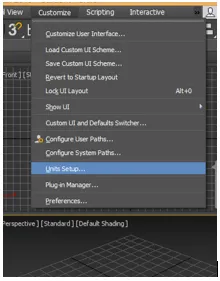
Отвориће се дијалошки оквир; постоје две опције за подешавање јединице.
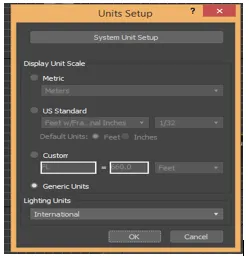
Метрика за подешавање јединице у мерачу, центиметру итд.
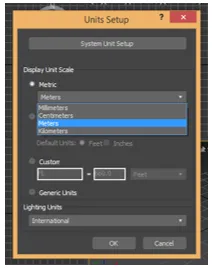
А други је амерички стандард за подешавање јединице у стопалима и инчима.
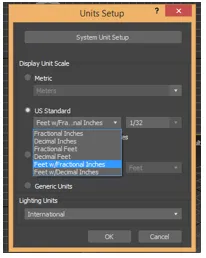
Овде имамо опцију корак системске јединице, обично користимо њену јединицу у инчима јер када увозимо било који други модел у пројекат или пројекат, тада неће доћи до промена у јединици увезеног модела. Сада притисните ОК за подешавање јединице.
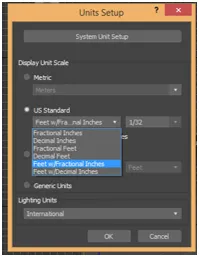
Како нанети текстуру у Мак-у 3Д?
Овде ћемо научити о текстурирању у 3Д макс. За текстуру ћемо слиједити неке кораке. Почнимо ваш туториал са мном на врло лак начин учења.
Пре него што започнемо кораке за текстурирање, преузмите неке обрасце текстуре с интернета на рачунар или ће бити добро ако га већ имате на рачунару. Можете да преузмете онолико колико желите да примените у свом моделу.
- Постоје четири радна подручја приказа у максимумима 3Д-а, а то су Поглед одозго, Поглед напред, Леви приказ, а последњи је перспективни приказ. Можемо одабрати било који од њих за цртање нашег модела у било које време.
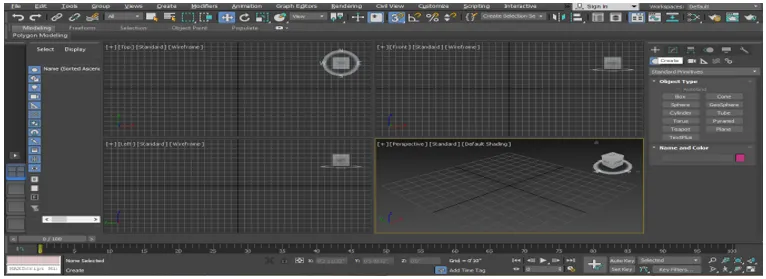
- Нацртаћу неки предмет за овај туториал у перспективном приказном пољу, као што су Бок анд Плане. Сада ћу направити перспективни приказ у целом екрану притиском на тастер Алт + В са тастатуре.
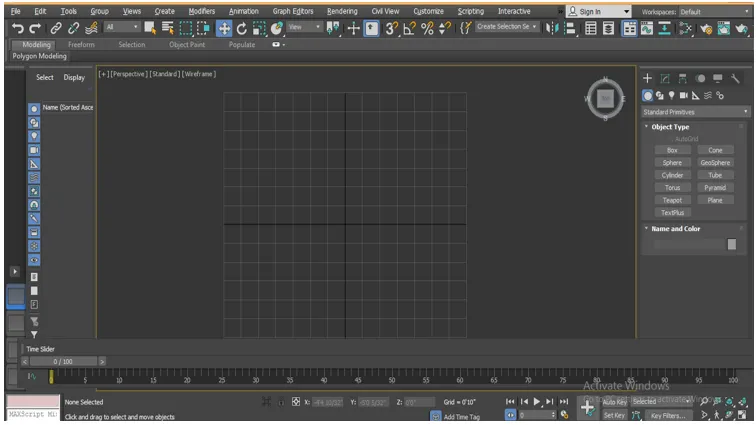
- Сада идем на заједнички панел.
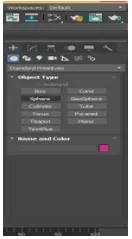
- Кликните на картицу за креирање.
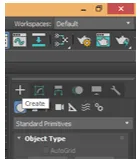
- Кликните на опцију Стандард Примитиве на заједничком панелу.
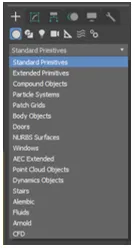
- Команду Бок преузмите кликом на картицу Бок на заједничкој табли.

- Кликнућу било где на мрежи, можете кликнути на појас или изван појаса да бисте нацртали свој предмет и превукли показивач миша да бисте добили оквир дужине и ширине, левим кликом отишли и затим превукли показивач миша у смеру према горе на дајте висину оквира и кликните десним тастером миша да бисте изашли из наредбе.

- Опет идите на заједничку плочу, одавде преузмите наредбу Плане кликом на картицу Плане.

- Кликните било где у области у којој смо нацртали оквир у претходном кораку и превуците показивач миша да бисте добили дужину и ширину равнине.
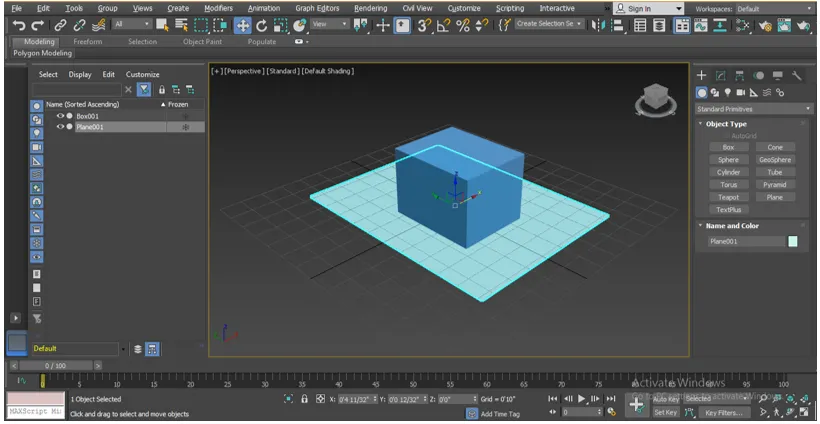
- Притисните М на тастатури за Материал Едитор или кликните на опцију Едитор материјала, која је присутна у горњем десном углу радне области након избора равнине.
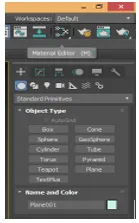
- Отвориће се дијалошки оквир за уређивање материјала, а овде одаберите компактни уређивач материјала.

- Изаберите круг материјала у којем желите да прикажете текстуру материјала коју ћете изабрати из мапе рачунара.
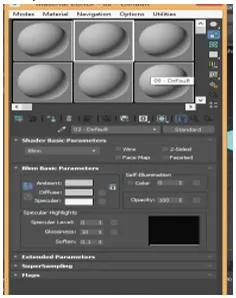
- Кликните на опцију дифузије, изаберите битмап из отвореног дијалошког оквира двоструким кликом на њу.
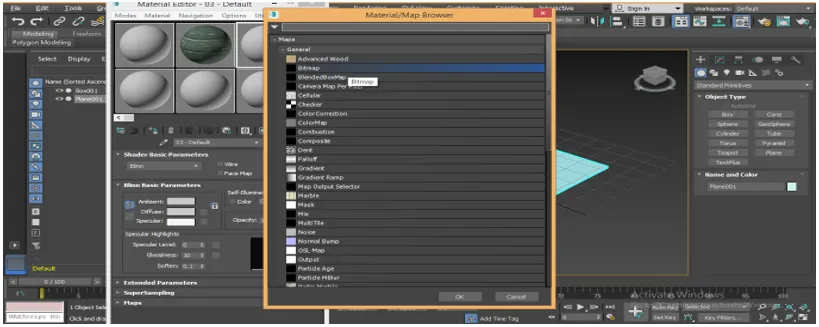
- Опет ће се отворити нови дијалошки оквир са именом Селецт Битмап Имаге Филе, идите у ону фасциклу у коју сте сачували образац текстуре на рачунару, кликом на њу изаберите текстуру коју желите да примените у равнини.
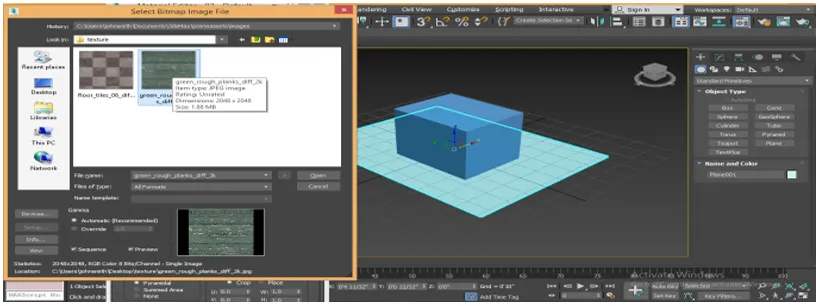
- Када одаберете текстуру која ће се приказати у пољу, ако се не приказује, означите квачицу за преглед. Кликните на картицу Отвори да видите ову текстуру на пољу круга материјала.
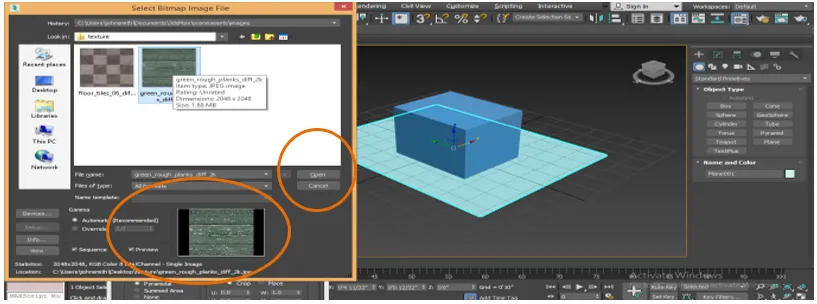
- Опет одаберемо другу текстуру, кликом на њу изаберите други круг у пољу за уређивање материјала.

- Кликните на битну мапу оквира прегледача материјала / мапе.
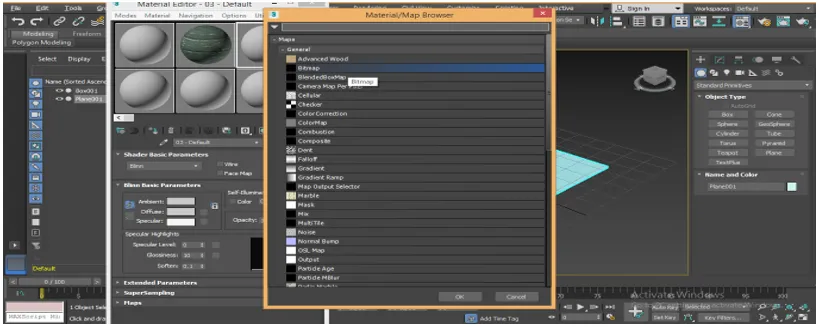
- Поново идите у фасциклу текстуре свог рачунара и изаберите текстуру која се разликује од претходне текстуре за одабир, па једноставно кликните на њу.

- Преглед можемо видети у пределу који је на кутији изгледа добро и даје осећај дрвета. Можете дати било коју текстуру којој желите да дате свој предмет. Ево дајем вам само пример, поново кликните на отворену картицу.
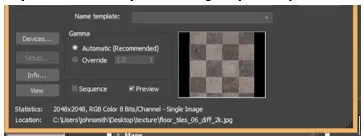
- Ову текстуру поново можемо видети у одабраном кругу оквира за уређивање материјала.

- Сада ћемо ову текстуру применити на објекте један по један. За примену одаберите равнину, кликом на њу изаберите прву текстуру.
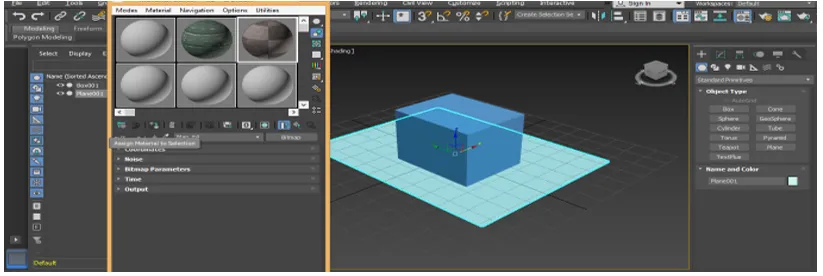
- Кликните на Додијели материјал картици Селецтион у пољу за уређивање материјала да бисте додијелили ову текстуру изабраном објекту.

- Кликните на картицу Схов Схадед Материал на картици Виевпорт да бисте видели текстуру у нашем изабраном објекту.

- Изгледа као подне обрасце.

- Сада ћемо примијенити текстуру на кутији. За наношење, потврдите оквир кликом на њега, одаберите други текстуални материјал кликом на круг следеће текстуре.
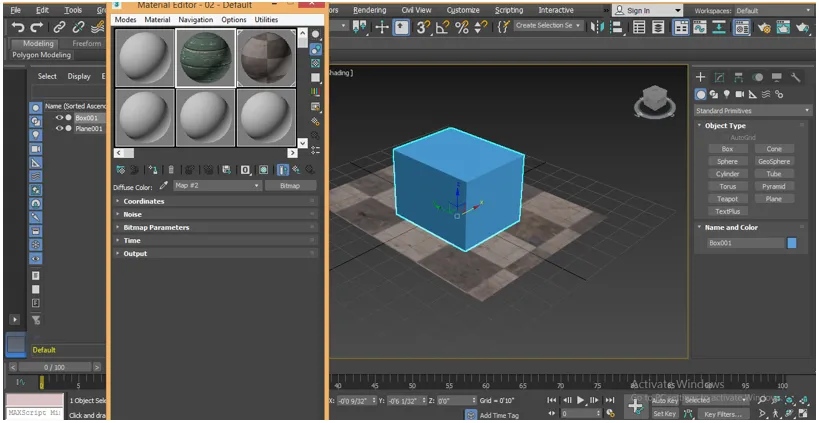
- Опет кликните на Додијели материјал на картици Селецтион у оквиру уређивача материјала да бисте додијелили ову текстуру изабраном објекту.
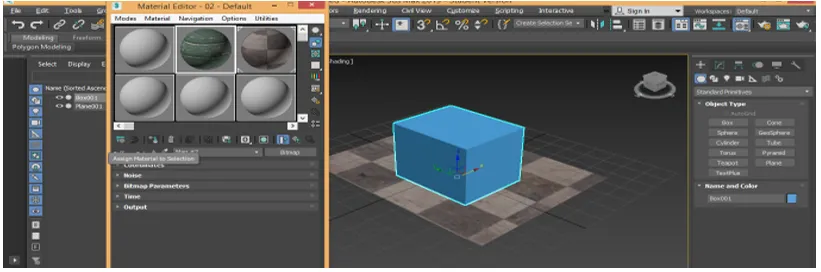
- Кликните на картицу Схов Схадед Материал на картици Виевпорт да бисте видели текстуру у нашем изабраном објекту.
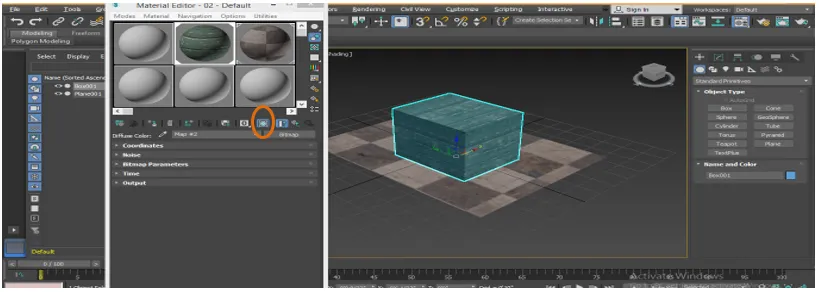
- Ово је наш коначни текстурни објект кутије и авиона.

Закључак
Овде уз овај туториал можете лако дати било коју врсту текстуре вашем објекту и учинити га веома реалним за гледаоца. Када будете имали сазнања о различитим врстама текстура у 3Дс мак, добићете плус бод у вашем радном подручју и учинићете свој модел ефикаснијим од претходног.
Препоручени чланци
Ово је водич за текстуру у макс. Овде смо расправљали о томе како дати текстуру у макима 3Д и како поставити јединице у 3Д Маку. Можда ћете такође погледати следеће чланке да бисте сазнали више -
- Топ 10 бесплатних 3Д софтверских дизајна
- Подешавање јединица у 3Д мак моделима
- Преглед 3Д алата Мак Мак
- Како инсталирати Адобе Иллустратор?
- 3дс Мак алтернативе
- Принципи анимације
- Анимација у Фласх-у
- 3дс Мак Арцхитецтуре
- Инсталирајте Адобе Цреативе Цлоуд